Решения рассматриваемой задачи предполагают подключение устройства к компьютеру, что, в свою очередь, требует выполнения нескольких подготовительных шагов.
1. Первое, что нужно сделать – установить на целевой ПК или ноутбук драйвера для вашего телефона или планшета. Особенности этой процедуры рассмотрены в статье по ссылке далее.
2. Второй требуемый шаг – включение отладки по USB, поскольку именно она и используется для управления девайсом. Один из наших авторов уже детально рассмотрел все особенности процедуры, поэтому, чтобы не повторяться, просто приведём ссылку на соответствующий материал.
3. Некоторым из предложенных далее программ для работы нужен установленный Android Debug Bridge. Загрузка свежей версии этого ПО и нюансы его установки описаны в руководстве далее.
Теперь можно переходить непосредственно к обзору методов управления подключённым устройством.
Способ 1: Apower Mirror
Первый софт, который предоставляет возможность решения рассматриваемой задачи, называется Apower Mirror.
Как подключить Андроид к ПК с Windows 10 с приложением Ваш телефон
1. Загрузите и установите клиент приложения на целевой компьютер.
2. Соедините смартфон и ПК USB-кабелем, после чего запустите программу. В первом информационном окне нажмите «Continue Trial».
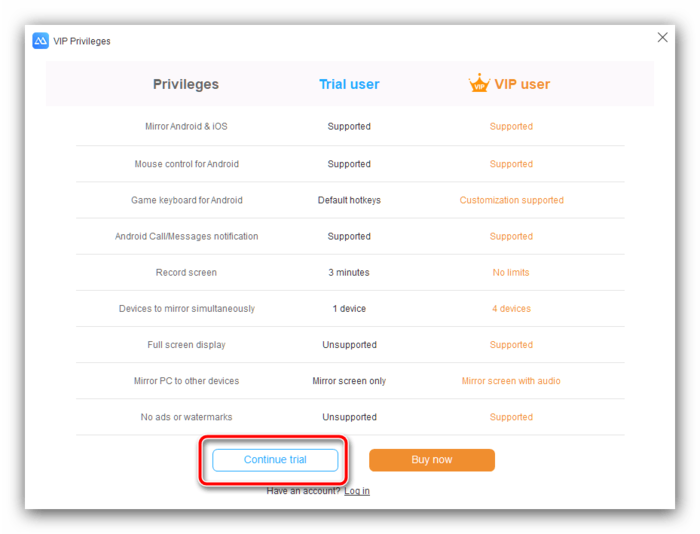
3. Когда в Аповер Миррор появится сообщение о действиях с мобильным устройством, переходите к нему – там будет открыта программа-компаньон, нажмите в ней «Continue» и выдайте все требуемые разрешения.
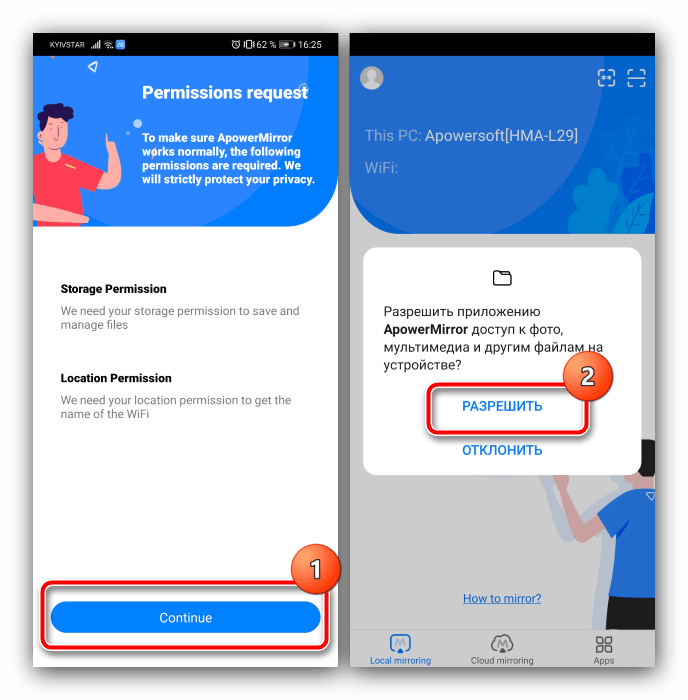
4. Через несколько секунд дисплей гаджета будет доступен в настольном клиенте, сенсорное управление в нём реализовано посредством мыши. С помощью этого интерфейса можно выполнять практически все базовые операции: переписываться в мессенджерах, просматривать файлы, пользоваться интернетом и даже играть в игры.
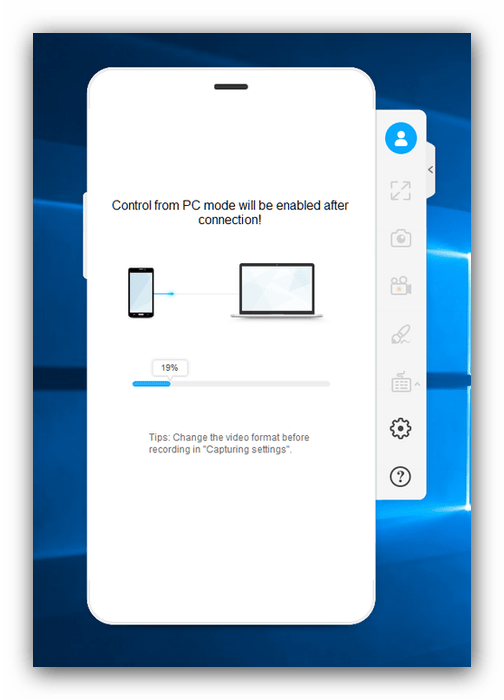
5. На панели справа от рамки находятся кнопки дополнительных возможностей, например, можно включить полноэкранное отображение, активировать режим клавиатуры для игр и даже запустить точку доступа. Увы, но все функции, кроме последней, становятся доступными только после приобретения подписки.
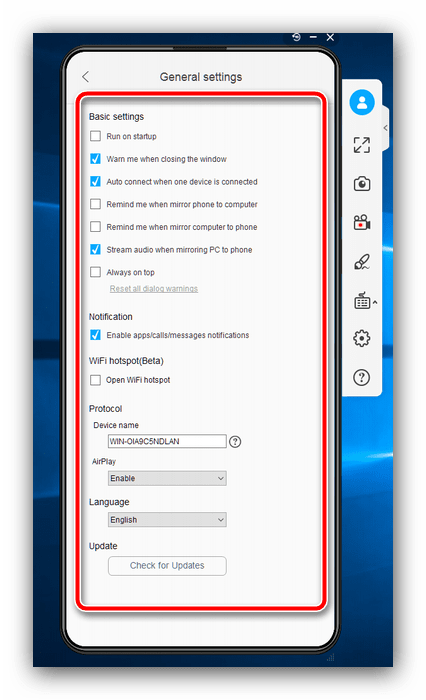
Apower Mirror представляет собой простое и удобное решение, однако множественные ограничения пробного варианта могут оттолкнуть некоторых пользователей.
Способ 2: Vysor
Неплохой альтернативой предыдущему решению будет приложение под названием Vysor, которое предлагает простые в освоении средства управления Android-устройством.
1. Скачайте и установите десктопный клиент.
2. Соедините ПК или ноутбук с телефоном, после чего запустите Визор. Подождите несколько секунд, пока девайс определится в программе, затем воспользуйтесь кнопкой «View» напротив его наименования.
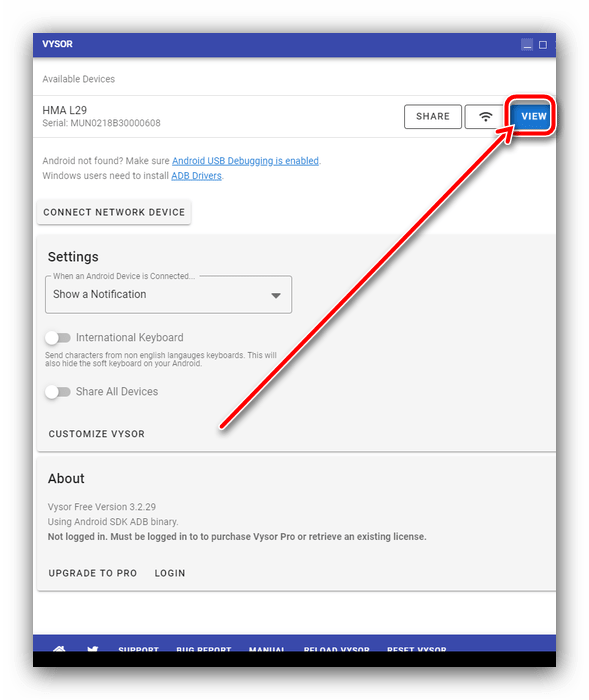
3. Откроется окно, в котором будет продублирован экран вашего телефона. Как и в случае с Apower Mirror, управление реализовано посредством мыши.

4. Из дополнительных опций доступно отображение в полноэкранном режиме (требует оплаты), а также настройка качества передаваемой картинки. Никаких расширенных функций взаимодействия с компьютером Vysor не предоставляет ни в платном, ни в бесплатном варианте.
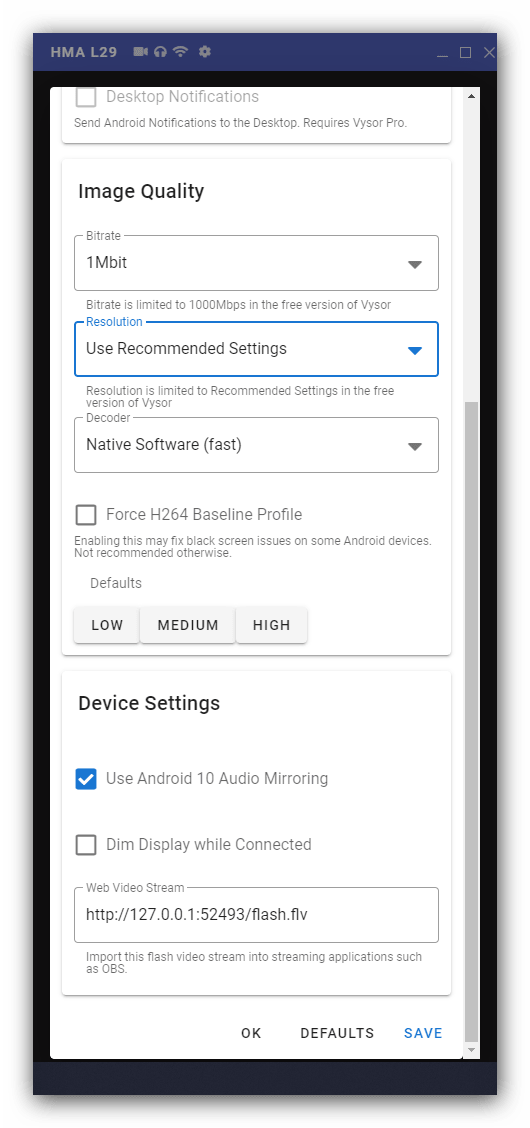
У свободной версии этой программы ограничений меньше, чем у Apower Mirror, поэтому она лучше подходит для повседневного использования в несложных задачах.
Источник: upgrade-android.ru
Как подключить Андроид к компьютеру через Wi-Fi

Подключить телефон к ПК можно разными способами. Стоит отметить, что компьютер и телефон – это неразрывная система. Только при помощи компьютера и телефона можно выполнять различные манипуляции, так как перекидывание данных, их копирование, просто передача каких-либо файлов и многое другое.
Возможности подключения телефона к компьютеру
Без возможности подключения ПК к телефону пользователю было бы тяжело настроить многие процесс, которые представлены в этих девайсах. Иногда, чтобы прошить телефон, просто необходимо подключать его компьютеру, потому что мощность смартфона может не хватить.
Существует несколько способов подключения, которые разделяются на две большие группы: физические и программные.
К первому типу относится прямое присоединение, то есть пользователь не использует каких-либо определённых программ, чтобы подключить свое устройство. К физическим методам относят:
- Использование кабеля;
- При помощи Wi-Fi;
- Через блютуз.
Каждый вариант имеет как и свои плюсы, так и свои минусы, подробнее о которых поговорим далее.
Если рассматривать программный вариант, то пользователю необходимо будет установить заготовленные программы, которые специально поддерживают такие цели. К счастью, на рынке их огромное количество, причем практически все справляются со своей работой на «ура». О нем мы подробнее говорим в этой статье.
Чтобы определиться с тем, какой способ лучше всего выбрать, пользователь должен исходить из своих возможностей. Если у него есть кабель, интернет или он знает, как пользоваться блютузом, то он может использовать физические способы. Если он понимает, что способен самостоятельно скачать программу, настроить её, то стоит отдавать предпочтение программным вариантам.
Более подробно о способах синхронизации телефона и компьютера можно посмотреть в этом видео
1. Как подключить телефон к компьютеру через Wi-Fi с помощью AirDroid
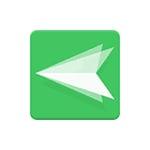
AirDroid – это достаточно популярная программа, которая позволяет пользователю управлять своим смартфоном удаленно через компьютер, не подключая его по кабелю, потому что все действия будут происходить по Wi-Fi.
Для работы с этой программой нужно иметь доступ к одной сети и на ПК, и на смартфоне.
С помощью этой программки, можно выполнять такие действия, как:
- Передача файлов;
- Хранение фото и видео;
- Просмотр фотографий;
- Управление приложениями, в том числе камерой.
Все то, что можно делать на смартфоне, теперь при помощи этого приложения можно делать прямо на ПК.
Чтобы начать работу с этой программой, необходимо установить её и на телефон. Скачивается она через официальные источники, поэтому здесь проблем может не возникнуть.
Далее пользователь нужно будет авторизоваться в системе.
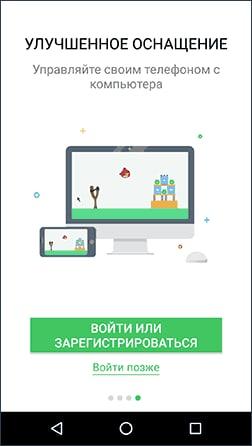
Всегда нужно указать точные данные, дабы после регистрации при особых случаях восстановить страницу.
После авторизации пользователю будет отображено 2 адреса, которые необходимо будет ввести в браузере на компьютере. Стоит подметить, что и телефон, и компьютер, должны быть подключены к одной единственной сети.
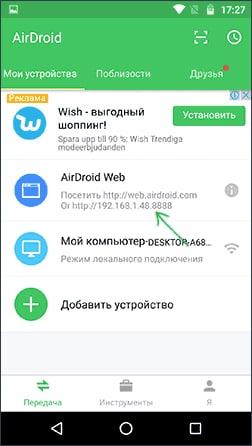
Таким образом при помощи этой программы можно подключить телефон к ПК по интернету без подключения провода.
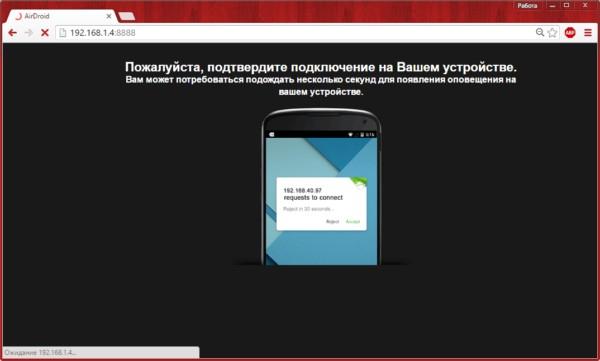
2. Как соединить телефон с компьютером через Wi-Fi с помощью My FTP Server
Это еще один способ, который поможет пользователю просто и легко подключить к ноутбуку смартфон, если у него не оказалось под рукой провода. Принцип программы схож с прошлой. При помощи его можно перекидывать файлы, а также удаленно управлять своим гаджетом.
Такие приложения не отличаются сложностью в том, чтобы подключать гаджеты и синхронизировать их. Для начала просто нужно установить программу и на компьютер, и на смартфон, а также проверить, чтобы сети подключались к одному и тому же Вай-Фаю.
После этих манипуляций со скачиванием, выполняют следующее:
- Запускают программу и регистрируются в ней;
- Вводят все необходимые данные и сохраняют все полученные сведения.
После этого необходимо на главной панели на компьютере найти кнопочку «Начать синхронизацию», и появляется окно, в котором будет активировано зеленое окошечко. Все эти действия происходят на ПК.
После этого осуществляется вход через раздел «Мой компьютер». Зайдя в него, правой клавишей мышки кликаем на манипулятор и выбираем «Добавить новый элемент».
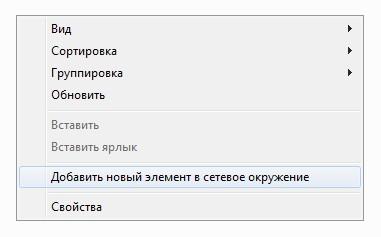
В появившемся окошечке кликаем на слово «Далее» и копируем тот сетевой адрес, который представлен в окошечке программы.
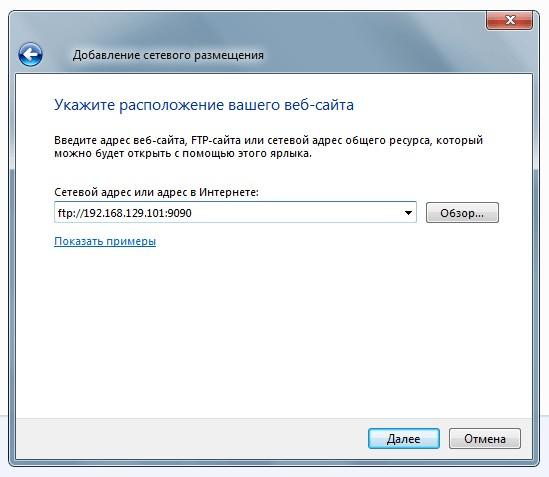
После попросят вписать и логин, и пароль, нажимается кнопка «Далее». В системе меню компьютера появится окошечко «Сетевое размещение», которое говорит о том, что доступ к файлам гаджета успешно произведен.

3. Подключение телефона к компьютеру через Wi-Fi с программой ES Проводник
Вот эта программа достойно отдельного и подробного рассмотрения, так как оно пользуется большей популярностью, чем все остальные. Преимущество её над другими заключается в том, что подключение при помощи неё крайне удобное. Хоть и придется вводить необходимые ссылки для подключения, но она отлично работает и функционирует, редко выдает ошибки.
Чтобы начать работу в нем, необходимо выполнить следующее:
- Скачивается проводник через официальный источник на Андроиде – через Play Market. К преимуществам программы можно еще отнести то, что она бесплатна;
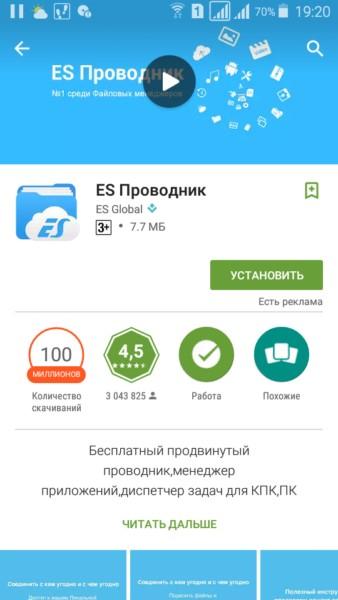
- После этого скачивается она и на ПК;
- Далее приложение подключается к тому вай-фаю, на котором установлено соединение с компьютером;
- После на телефоне открывают боковое меню и ищут пункт «Сеть»;
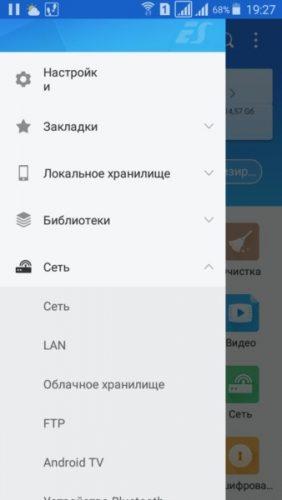
- Перейдя в него, кликается «удаленный доступ»;
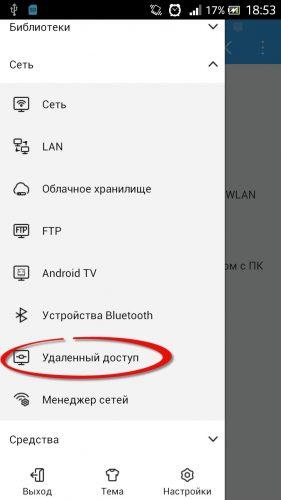
- Далее пользователь должен под кнопкой статуса найти тот вай-фай, к которому должны быть подключены оба устройства. Если такого нет, то необходимо выбрать активный режим;

- При удачном подключении программа выдает адрес, который необходимо ввести и на компьютере;
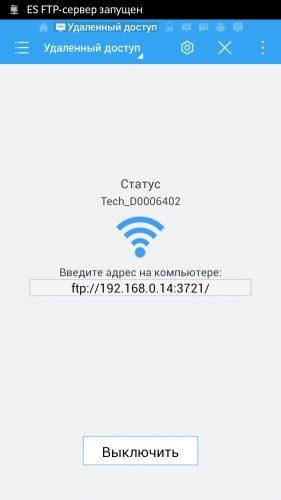
- После выполнения всех действий, переходят к работе самого компьютера;
- Во вкладке «Мой компьютер» забивают адрес проводника и пользователю становится доступен весь перечень файлов, имеющейся на телефоне.
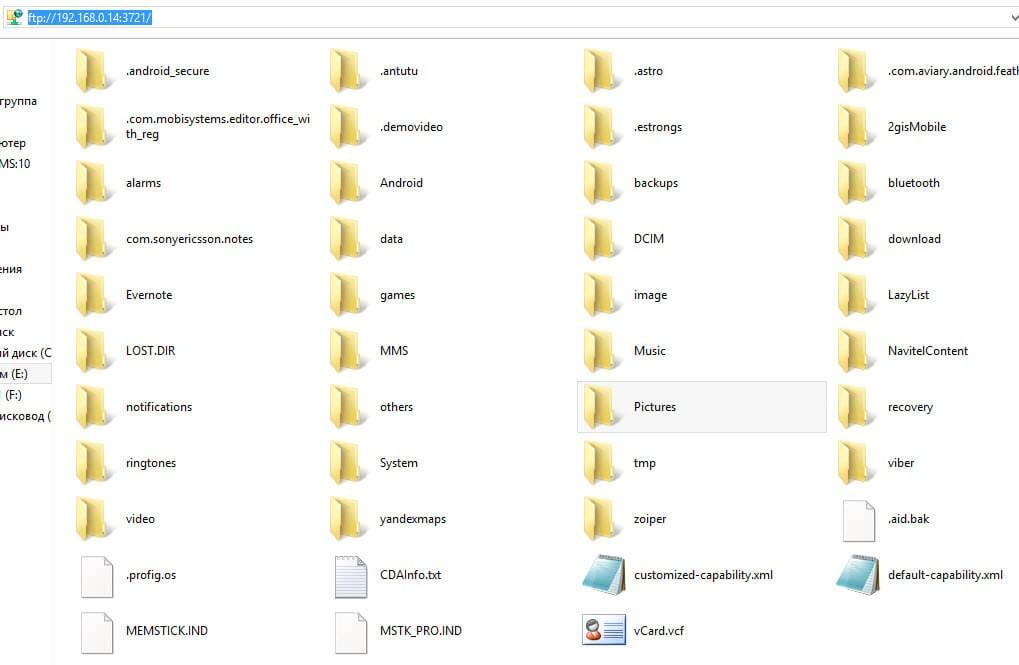
Эта программа удобна для работы с файлами только по тому, что она отлично подключает гаджеты и синхронизирует их между собой. Если выбирать между программами, то акцент стоит сделать именно на эту, потому что она отлично справляется со своими задачами.
4. Как подключить Андроид к компьютеру через Wi-Fi с программой MyPhoneExplorer
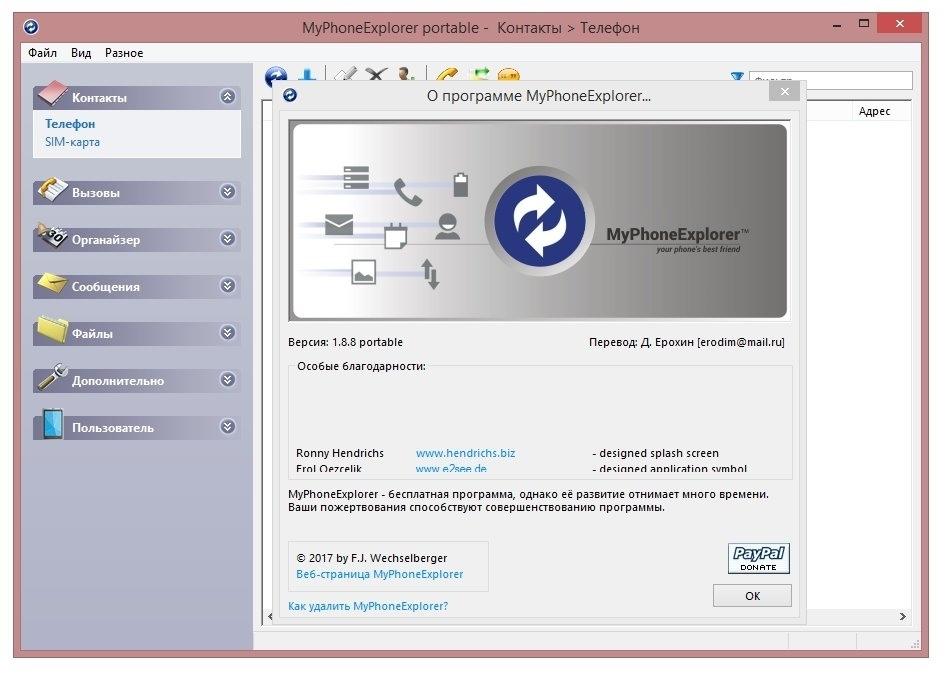
Эта утилита изначально предназначалась только для управления телефонами от компании Sony. Теперь же пользователь может подключить эту программку к любому девайсу и синхронизировать её с компьютером.
Сам процесс достаточно прост и не отличается от других приложений. Используя данную утилиту, можно синхронизировать такие вещи, как:
- Телефонная книга;
- Календари;
- Сообщения;
- Журналы вызовов;
- Получать всю доступную информацию о телефоне, в том числе все о состоянии батареи, свободной памяти;
- Управлять файлами, удалять и получать;
- Получать различного рода уведомления прямо на телефон.
В общем, эта утилита – находка для многих пользователей. Для начала её необходимо скачать как и на ПК, так и на телефон.
Потом необходимо открыть её на смартфоне и придумать пароль, который будет являться соединяющей точкой не только с компьютером, но и с другими устройствами. Позже его можно заменить в пункте «Wi-Fi PIN».
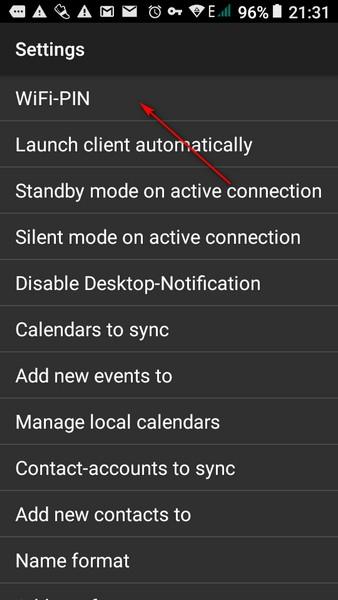
Придумав и введя пароль, пользователь должен запустить программку на компьютере и в окне «Файлы» кликнуть на пункт «Подключить». Это нужно для того, чтобы настроить синхронизацию с другим девайсом.
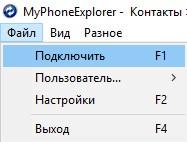
Если уже находилась синхронизация на компьютере, то можно отключить другие телефоны в настройках и подключить нового пользователя.
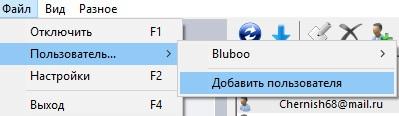
После проверки утилита начнет требовать код, который был ранее установлен на телефоне.
Введя правильный пароль, просто называем это устройство для того, чтобы после было удобно его искать.
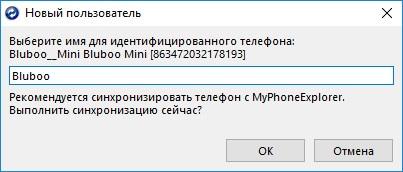
Дожидаемся завершения синхронизации и получаем все возможности управления прямо через компьютер.
5. Используем программу SHAREit
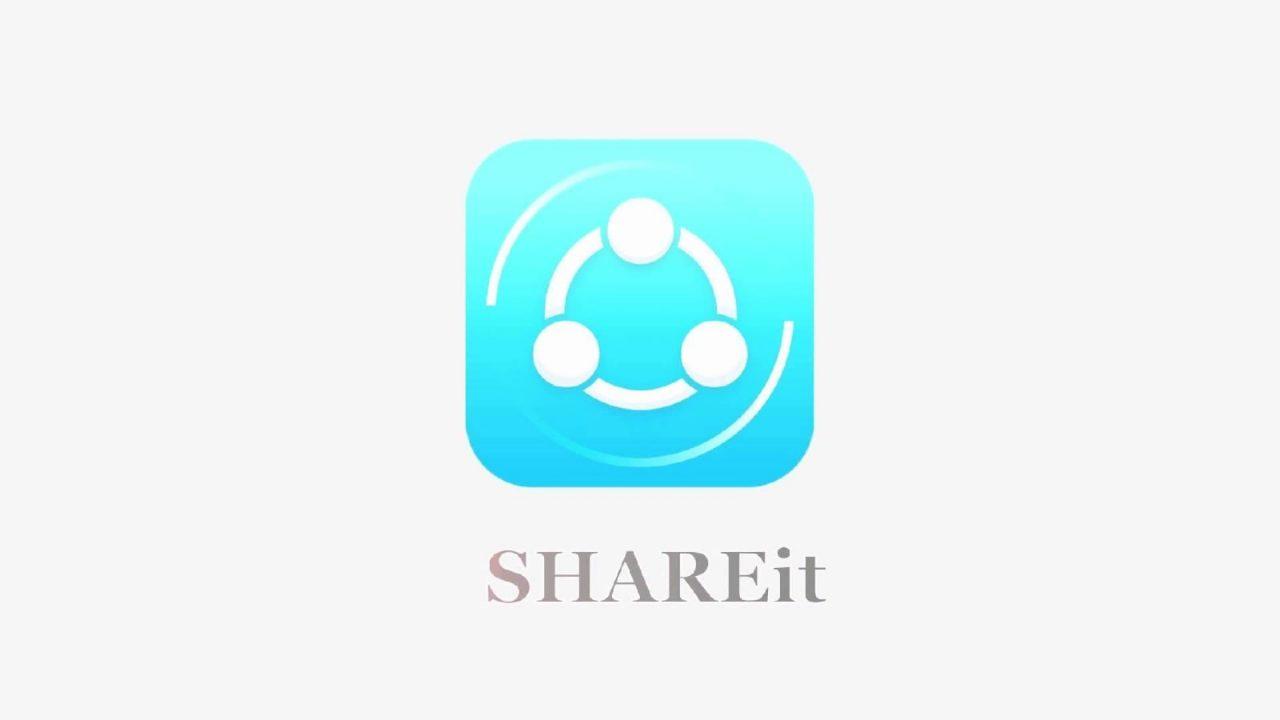
Эта программа удобна тем, что она из всех является самой простой и понятной для любого пользователя. В ней не нужно переходить по каким-то ссылкам, достаточно просто скачать приложение на два девайса и провести следующие действия:
- Запустить программу на обоих устройствах;
- Кликнуть на меню программу в телефоне и кликают на пункт «Подключение к ПК»;
- Открывается радар, который попытается обнаружить все те устройства, которые можно подключить прямо сейчас. В списке необходимо найти именно тот компьютер, который нужно.
- Телефон и компьютер обязательно должны быть подключены к одной и той же сети.
- После того, как на устройстве отобразился нужный девайс, просто кликаем на подтверждение соединения.
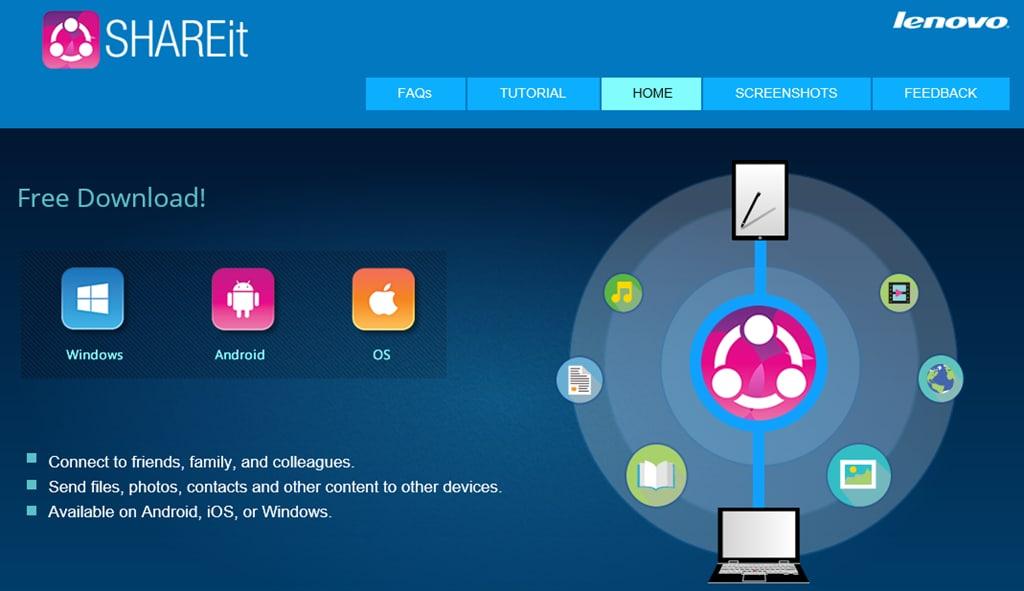
Таким образом можно легко и просто при помощи этой программы подключить два девайса друг к другу. Это приложение очень просто и подойдет для тех, кто вовсе не разбирается в настройках телефона и ПК. Удобно оно тем, что в нем нет какого-то сложного алгоритма, а также тем, что не нужно вводить какие-то ссылки в интернете, чтобы установить качественное соединение.
Единственный минус – радар может плохо работать и вовсе не подключать устройства. В целом, SHAREit отлично справляется со своей главной задачей – синхронизация без кабеля.
Особенности синхронизации для Windows 10
Особенности синхронизации операционной системы номер 10 состоит в том, что не нужно скачивать дополнительных программ – все можно сделать прямо в настройках устройства. Такого не было доступно на других моделях. Сделать раньше это можно было только при помощи специального провода. Теперь же пользователю достаточно провести верные и корректные настройки, чтобы легко и просто подключить устройство прямо к ПК.
Преимущество такой системы как раз и заключается в том, что пользователю не придется скачивать дополненные утилиты – все нужное уже находится под рукой. Единственное условие – это обязательно наличие общего интернета, которые исходит от одной и той же сети, а также рабочий мобильный номер пользователя. Это обязательный шаг, чтобы пользователь подключил устройство к ПК.
Более подробно о процессе можно посмотреть в этом видео
Для синхронизации нужно сделать следующие шаги:
- Открыть настройки на Виндовс 10. Как правило, располагаются они на главной панели, а выглядят, как шестеренка;
- После находим в них вкладку «Телефон». Это нужно для того, чтобы пользователь смог через него быстро привязать компьютер к телефону;
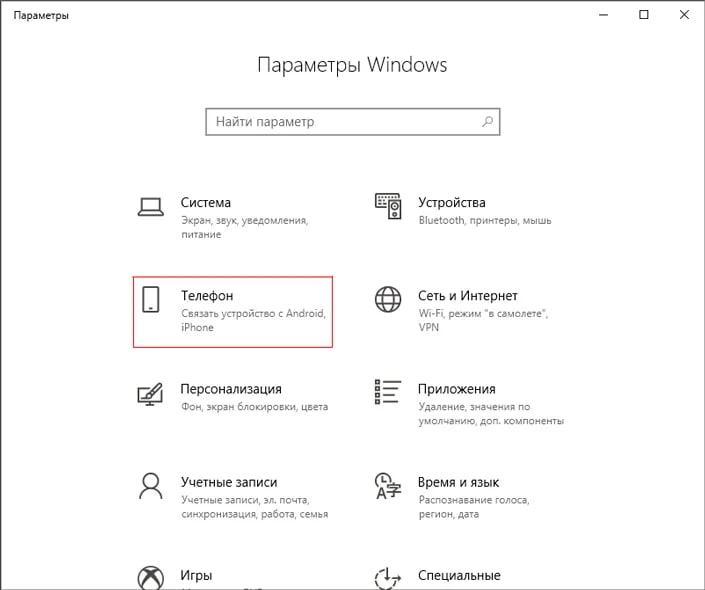
- Если у пользователя раньше не было задействовано дополнительных мобильных номеров, то необходимо кликнуть на кнопку «Добавить телефон»;
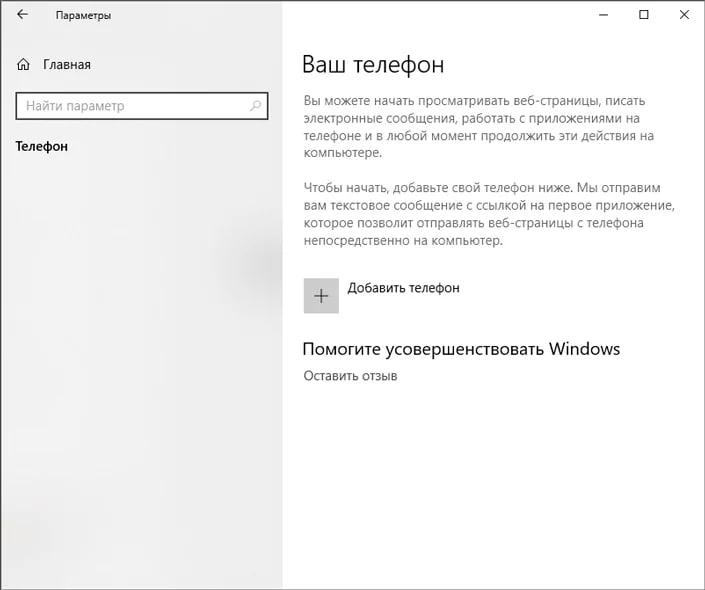
- После этого появится окно, в котором необходимо указать номер и код страны. После того, как пользователь кликнет на «Отправить», автоматически будет выслано СМС на набранные номер;
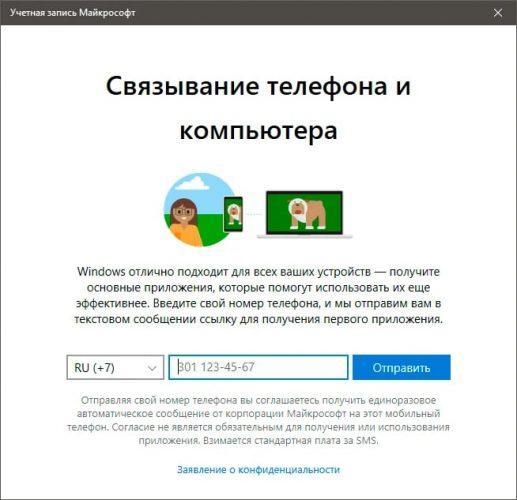
- В СМС будет ссылка, которая помогает пользователю загрузить мобильное приложение Microsoft Apps. Обратите внимание! Обязательно нужно скачать эту программу, чтобы дальше работать с синхронизацией устройств.
- После входа в это приложение пользователю будут доступны всевозможные настройки и пути, которые он может делать прямо на ПК.
В этом и заключается главная особенность операционной системы Виндовс 10.
Возможные проблемы при соединении
Проблемы также могут возникать, поэтому пользователю нужно быть подготовленным даже к этому.
Несколько лет работал в салонах сотовой связи двух крупных операторов. Хорошо разбираюсь в тарифах и вижу все подводные камни. Люблю гаджеты, особенно на Android.
Задать вопрос
Вопрос эксперту
Телефон не включается.
Как правило, при помощи подключения телефона к ПК такое решить не получается. Человек должен перепрошить устройство, а также обратиться в ремонтные службы.
Смартфон не видится компьютеру.
Проблема может быть в нескольких интерпретациях. Вот возможные причины такого поворота:
Вот возможные причины такого поворота:
• Устройства подключены не к одной сети;
• Старая прошивка телефона;
• Баги программы.
Чтобы решить эти проблемы, нужно проверить версию телефона, подключение к одному Вай-фаю, а также перезакачать программу на свое устройство.
Запрет сопряжения.
Необходимо в настройках роутера фай-вая разрешить использовать сопряжение. Делается это в настройках самого устройства через специальные приложения.
Такие образом можно легко подключить телефон к ПК и управлять файлами.
Источник: tarifkin.ru
Приступая к работе с клиентом Android
С помощью клиента Удаленного рабочего стола для Android можно работать с приложениями для Windows и рабочими столами Windows непосредственно с устройства Android или Chromebook, которое поддерживает Google Play Маркет.
В этой статье показано, как начать работу с клиентом. Если у вас есть дополнительные вопросы, ознакомьтесь со статьей Часто задаваемые вопросы о клиентах удаленного рабочего стола.
Если вы хотите подключиться к Виртуальному рабочему столу Azure вместо служб удаленных рабочих столов или удаленного компьютера, см. статью Подключение к Виртуальному рабочему столу Azure с помощью клиента удаленного рабочего стола для Android и Chrome OS.
- Хотите узнать о новых выпусках для клиента Android? Ознакомьтесь со статьей Что нового в клиенте Android?.
- Клиент Android поддерживает устройства под управлением Android 9 и более поздних версий, а также Chromebook и устройства под управлением ChromeOS 53 и более поздних версий. Дополнительные сведения о поддержке приложений Android в ОС Chrome см. здесь.
Скачивание клиента удаленного рабочего стола
Вот как можно установить клиент Удаленного рабочего стола на устройстве Android.
- Скачайте клиент «Удаленный рабочий стол (Майкрософт)» из Google Play.
- Запустите клиент Удаленного рабочего стола из списка приложений.
- Добавьте подключение к удаленному рабочему столу или удаленные ресурсы. Подключения к удаленному рабочему столу позволяют напрямую подключаться к компьютеру с Windows и удаленным ресурсам, чтобы получить доступ к приложениям и рабочим столам, опубликованным для вас администратором.
Добавление подключения к удаленному рабочему столу
Теперь, когда клиент установлен на устройстве, вы можете добавить подключения к удаленному рабочему столу, чтобы получить доступ к удаленным ресурсам.
Прежде чем добавить подключение, настройте компьютер для приема удаленных подключений, если еще не сделали этого.
Чтобы добавить подключение к удаленному рабочему столу, сделайте следующее:
- В Центре подключений коснитесь элемента +, а затем — Рабочий стол.
- Введите имя удаленного компьютера в поле Имя компьютера. Это может быть имя компьютера с Windows, доменное имя в Интернете или IP-адрес. Вы можете также добавить сведения о порте к имени компьютера (например, MyDesktop:3389 или 10.0.0.1:3389). Это единственное обязательное поле.
- В поле Имя пользователя выберите имя пользователя для доступа к удаленному компьютеру.
- Выберите Вводить каждый раз, чтобы клиент запрашивал учетные данные при каждом подключении к удаленному компьютеру.
- Выберите Add User Account (Добавить учетную запись пользователя), чтобы сохранить часто используемую учетную запись и не вводить учетные данные при каждом входе. Дополнительные сведения об учетных записях пользователей см. в разделе Управление учетными записями пользователей.
- Вы также можете нажать Show additional options (Показать дополнительные параметры), чтобы задать следующие необязательные параметры.
- В поле Friendly Name (Понятное имя) можно ввести легко запоминаемое имя компьютера, к которому вы подключаетесь. Если вы не укажете понятное имя, вместо него отобразится имя компьютера.
- Параметр Gateway (Шлюз) позволяет настроить шлюз удаленных рабочих столов, который будет использоваться для подключения к компьютеру из внешней сети. Для получения дополнительных сведений обратитесь к своему системному администратору.
- Параметр Sound (Позволяет) выбрать устройство, используемое удаленным сеансом для воспроизведения звука. Вы можете выбрать, воспроизводить ли звук на своем локальном устройстве, на удаленном устройстве или вообще не воспроизводить его.
- Параметр Customize display resolution (Настроить разрешение экрана) задает разрешение экрана для удаленного сеанса. Если этот параметр отключен, то используется разрешение, указанное в глобальных параметрах.
- Параметр Переключить кнопки мыши переключает команды, отправляемые жестами щелчка правой и левой кнопок мыши. Идеально подходит для пользователей-левшей.
- Параметр Соединение с сеансом администратора позволяет подключаться к сеансу администрирования на удаленном компьютере.
- Параметр Redirect local storage (Перенаправить локальное хранилище) включает перенаправление локального хранилища. По умолчанию этот параметр отключен.
- Завершив настройку, нажмите Сохранить.
Необходимо изменить эти параметры? Коснитесь меню Дополнительные параметры ( . ) рядом с именем рабочего стола, а затем выберите Изменить.
Хотите удалить это подключение? Опять коснитесь меню Дополнительные параметры(. ) , а затем — Удалить.
Если возникнет ошибка 0xf07, например «Не удалось соединиться с удаленным ПК, так как срок действия пароля, связанного с учетной записью пользователя, истек», повторите попытку, используя новый пароль.
Добавление удаленных ресурсов
Удаленные ресурсы — это программы RemoteApp, рабочие столы на основе сеансов и виртуальные рабочие столы, опубликованные администратором.
Вот как можно добавить удаленные ресурсы.
- В Центре подключений коснитесь элемента +, а затем — Remote Resources Feed (Веб-канал удаленных ресурсов).
- В поле «URL-адрес веб-канала» введите URL-адрес веб-канала, который нужно добавить. Можно указать URL-адрес или адрес электронной почты.
- В первом случае используйте URL-адрес, предоставленный администратором.
- Во втором случае введите свой адрес электронной почты. При этом клиент будет искать URL-адрес, связанный с вашим адресом электронной почты, если администратор настроил сервер соответствующим образом.
- Коснитесь Next (Далее).
- При появлении запроса укажите свои данные для входа. Эти данные могут отличаться в зависимости от развертывания и могут включать в себя следующее:
- Имя пользователя: имя пользователя, имеющего разрешение на доступ к ресурсам.
- Пароль: пароль, связанный с указанным именем пользователя.
- Additional factor (Дополнительный фактор): дополнительный фактор проверки, который может быть предложен, если администратор именно так настроил аутентификацию.
- Завершив настройку, нажмите Сохранить.
Удаленные ресурсы будут отображаться в Центре подключений.
Удаление ресурсов, размещенных удаленно
Чтобы удалить удаленные ресурсы, сделайте следующее.
- В Центре подключений коснитесь меню переполнения ( . ) рядом с удаленным ресурсом.
- Коснитесь Удалить.
- Убедитесь, что ресурс удален.
Закрепление подключения на начальном экране
Клиент удаленного рабочего стола поддерживает функцию мини-приложения Android, позволяющую закреплять подключения на начальном экране. Процедура добавления мини-приложения зависит от используемого типа устройства Android и версии ОС Android.
Чтобы добавить мини-приложение, сделайте следующее:
- Выберите Приложения, чтобы открыть меню приложений.
- Нажмите Widgets (Мини-приложения).
- Прокрутите мини-приложение и найдите значок «Удаленный рабочий стол» с описанием: «Pin Remote Desktop» (Закрепить удаленный рабочий стол).
- Коснитесь и удерживайте это мини-приложение удаленного рабочего стола и переместите его на начальный экран.
- Если вы отпустите значок, то увидите сохраненные удаленные рабочие столы. Выберите подключение, которое требуется сохранить на начальном экране.
Теперь можно запускать подключение к удаленному рабочему столу (коснувшись его) непосредственно с начального экрана.
При переименовании подключения к рабочему столу в клиенте Удаленного рабочего стола его закрепленная метка не изменяется.
Управление общими параметрами приложения
Чтобы изменить общие параметры приложения, в Центре подключений нажмите Параметры, а затем — Общие.
Можно задать следующие общие параметры.
- Show Desktop Previews (Предварительный просмотр рабочего стола): позволяет использовать предварительный просмотр рабочего стола в Центре подключений еще до подключения. Эта настройка включена по умолчанию.
- Pinch to zoom remote session (Изменение размера окна удаленного сеанса сжатием): позволяет использовать жесты сведения пальцев для изменения масштаба. Если приложение, которое вы используете через удаленный рабочий стол, поддерживает мультисенсорную технологию (появившуюся в Windows 8), отключите эту функцию.
- Включите параметр Use scancode input when available (Использовать ввод скан-кодов, если возможно), если ваше удаленное приложение неправильно реагирует на ввод с клавиатуры, отправленный в виде скан-кодов. Если этот параметр отключен, то введенные данные отправляется в формате Юникод.
- Help improve Remote Desktop (Помощь в улучшении Удаленного рабочего стола) отправляет анонимные данные о том, как вы используете Удаленный рабочий стол для Android в Microsoft. Мы используем эти данные, чтобы улучшить клиент. Дополнительные сведения о политике конфиденциальности и типах собранных данных см. в Заявление о конфиденциальности корпорации Майкрософт. Эта настройка включена по умолчанию.
Управление параметрами отображения
Чтобы изменить параметры экрана, в Центре подключений нажмите Параметры, а затем — Экран.
Можно задать следующие параметры экрана.
-
Ориентация: задает предпочтительную ориентацию (альбомная или книжная) для сеанса.
Примечание При подключении к компьютеру под управлением Windows 8 или более ранней версии окно сеанса не будет масштабироваться надлежащим образом при изменении ориентации устройства. Чтобы обеспечить правильное масштабирование клиента, отключитесь от компьютера, а затем снова подключитесь с необходимой ориентацией. Вы также можете обеспечить правильное масштабирование, используя вместо этого ПК с Windows 10.
Примечание При изменении настроек экрана изменения применяются только к новым подключениям, которые выполняются после изменения настроек. Чтобы применить изменения к сеансу, к которому вы подключены в данный момент, обновите сеанс путем отключения и повторного подключения.
Управление шлюзами удаленных рабочих столов
Шлюз удаленных рабочих столов (шлюз RD) позволяет подключаться к удаленному компьютеру в частной сети из любой точки Интернета. Вы можете создать шлюзы и управлять ими с помощью клиента удаленного рабочего стола.
Чтобы настроить новый шлюз удаленных рабочих столов, выполните приведенные ниже действия.
- В Центре подключений нажмите Параметры, а затем — Шлюзы.
- Коснитесь + для добавления нового шлюза.
- Введите следующие сведения:
- В поле Имя сервера введите имя компьютера, который будет использоваться в качестве шлюза. Это может быть имя компьютера с Windows, доменное имя в Интернете или IP-адрес. Вы можете также добавить сведения о порте к имени сервера (например, RDGateway:443 или 10.0.0.1:443).
- Выберите учетную запись пользователя, которая будет использоваться для доступа к шлюзу удаленных рабочих столов.
- Установите флажок Use desktop user account (Использовать учетную запись пользователя рабочего стола), чтобы использовать учетные данные, которые вы указали для удаленного компьютера.
- Выберите Add User Account (Добавить учетную запись пользователя), чтобы сохранить часто используемую учетную запись и не вводить учетные данные при каждом входе. Дополнительные сведения см. в статье Управление учетными записями пользователей.
Чтобы удалить шлюз удаленных рабочих столов, выполните приведенные ниже действия.
- В Центре подключений нажмите Параметры, а затем — Шлюзы.
- Коснитесь и удерживайте шлюз в списке, чтобы выбрать его. Вы можете выбрать несколько шлюзов одновременно.
- Нажмите корзину, чтобы удалить выбранный шлюз.
Управление учетными записями пользователей
Учетные записи пользователей можно сохранять для использования при каждом подключении к удаленному рабочему столу или удаленным ресурсам.
Чтобы сохранить учетную запись пользователя, выполните следующие действия.
Чтобы удалить сохраненную учетную запись пользователя, выполните следующие действия:
- В Центре подключений нажмите Параметры, а затем Учетные записи пользователей.
- Коснитесь и удерживайте учетную запись пользователя в списке, чтобы выбрать ее. Одновременно можно выбрать несколько пользователей.
- Коснитесь корзины, чтобы удалить выбранного пользователя.
Запуск подключения к удаленному рабочему столу
Теперь, когда вы настроили клиент удаленного рабочего стола для Android, узнайте, как запустить сеанс удаленного рабочего стола.
Чтобы запустить сеанс, сделайте следующее:
- Нажмите название подключения к удаленному рабочему столу, чтобы начать сеанс.
- Если появится запрос на проверку сертификата для удаленного рабочего стола, нажмите Подключение. Можно также выбрать Больше не выводить запрос о подключениях к этому компьютеру, чтобы всегда принимать сертификат по умолчанию.
Использование панели подключения
Панель подключения обеспечивает доступ к дополнительным элементам управления навигацией. По умолчанию панель подключения расположена в середине верхней части экрана. Вы можете перетащить панель влево или вправо.
- Элемент управления сдвигом. Элемент управления сдвигом позволяет увеличивать и перемещать экран. Элемент управления сдвигом доступен только при прямом сенсорном вводе.
- Нажмите значок сдвига на панели подключения, чтобы отобразить элемент управления сдвигом и изменить размер экрана. Снова нажмите значок сдвига, чтобы скрыть элемент управления и вернуть исходный размер экрана.
- Чтобы использовать элемент управления сдвигом, перетащите его в направлении, в котором вы хотите переместить экран.
- Чтобы переместить элемент управления сдвигом по экрану, дважды коснитесь и удерживайте его.
Использование панели выбора сеанса
Можно иметь несколько подключений к разным компьютерам одновременно. Коснитесь панели подключения, чтобы отобразилась панель выбора сеанса в левой части экрана. Панель выбора сеанса позволяет просматривать открытые подключения и переключаться между ними.
После подключения к удаленным ресурсам вы можете переключаться между приложениями в этом сеансе, коснувшись меню ( > ) и выбрав из списка доступных элементов.
Чтобы запустить новый сеанс в рамках текущего подключения, нажмите Start New (Начать новый), а затем выберите из списка доступных элементов.
Чтобы отключить сеанс, коснитесь X в левой части плитки сеанса.
Использование панели команд
Коснитесь панели подключения, чтобы отобразилась панель команд в правой части экрана. На панели команд можно переключаться между режимами мыши (непосредственное касание и указатель мыши) или нажать кнопку «Главная», чтобы вернуться в Центр подключений. Можно также нажать кнопку «Назад», чтобы вернуться в Центр подключений. Возвращение в Центр подключений не приведет к отключению активного сеанса.
Сенсорные жесты и режимы мыши
В клиенте удаленного рабочего стола для Android используются стандартные сенсорные жесты. Вы также можете использовать сенсорные жесты для воспроизведения действий мыши на удаленном рабочем столе. В следующей таблице объясняется, какие жесты соответствуют действиям мыши в каждом режиме мыши.
В Windows 8 или более поздней версии собственные сенсорные жесты поддерживаются в режиме прямого сенсорного ввода.
| Прямой сенсорный ввод | Щелчок левой кнопкой | Нажмите одним пальцем |
| Прямой сенсорный ввод | Щелкните правой кнопкой мыши | Нажмите одним пальцем и удерживайте, затем отпустите |
| Указатель мыши | Масштабирование | Сведите два пальца для уменьшения или разведите их для увеличения. |
| Указатель мыши | Щелчок левой кнопкой | Нажмите одним пальцем |
| Указатель мыши | Щелчок левой кнопкой и перетаскивание | Одним пальцем дважды коснитесь и удерживайте, а затем перетащите |
| Указатель мыши | Щелкните правой кнопкой мыши | Касание двумя пальцами |
| Указатель мыши | Щелчок правой кнопкой и перетаскивание | Двумя пальцами дважды коснитесь и удерживайте, а затем перетащите |
| Указатель мыши | Колесико мыши | Двумя пальцами коснитесь и удерживайте, а затем перетащите вверх или вниз |
Присоединяйтесь к каналу бета-тестирования
Если вы хотите помочь нам тестировать новые сборки или обнаруживать проблемы в предстоящих обновлениях до их выпуска, присоединитесь к нашему каналу бета-версии. Этот канал администраторы организации могут использовать для проверки новых версий клиента на базе Android для своих пользователей.
Чтобы начать использовать бета-версию клиента, скачайте ее и предоставьте согласие на доступ к предварительным версиям. Вы сможете получить предварительные версии прямо через Google Play Маркет.
Источник: learn.microsoft.com